現在ではたくさんの利用者がいるPayPay(ペイペイ)。
手数料や登録料はかからずに、ご自分の銀行口座から簡単にチャージができるのは本当に便利ですよね。
ですが、新生活や仕事関係などにより「普段からチャージに使用している口座を変更したい」とお考えの方もいらっしゃると思います。
その際「まず何からしたらいいのか、やり方がわからない」「難しそう」と悩んでしまうことも。
そこで今回は、PayPayチャージで利用している銀行口座の変更のやり方を解説していきたいと思います。
- PayPayチャージに使用している銀行口座の変更方法について
- 変更する際の注意点などについて
PayPayチャージ口座を変更するには
現在PayPayアプリに登録をされている銀行口座情報を変更したいという際に、まずはどのようなことから始めればいいのでしょうか。
PayPayアプリの画面を含めて解説していきたいと思います。
口座情報の変更はできない
現在PayPayをチャージするために利用している口座情報を変更したいという場合、単純に「変更」ということはできません。
新しい金融機関を登録してから、変更前の口座情報を削除する必要があります
口座情報の変更を考えている場合、まずは新しい口座情報を登録することから進めていきましょう。
PayPayに登録できる口座は最大5件まで
チャージ口座の登録は最大で5件になります
口座を登録しておけば簡単にチャージができるので、いくつか登録しておくと便利ということもあるかもしれません。
ですが、どの口座からチャージや引き落としがされたのかが分かりづらくなってしまうことも。
セキュリティに不安がある方は、あまり多くの口座は登録せずに使わない口座は削除することをおすすめします。
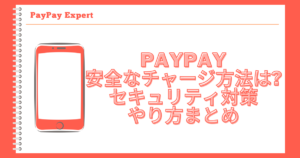
PayPayチャージ用口座変更の手順
登録している口座を削除して、新しく口座を追加する場合についてのやり方をご紹介していきます。
①登録している口座を残したまま新たに口座を追加
まず初めにやることは新しい口座情報を登録していく作業になります
先に変更前の口座を削除してしまうと、新しい口座の登録が完了するまでチャージできない恐れがあります。
まずは新しい口座の登録を完了させることがおすすめです。
簡単に手続きができますので、その方法を詳しく解説していきます。
新しい口座情報登録の流れをご紹介します。
- まずはPayPayアプリを開く
- 右下辺りにある「アカウント」をタップ
- 画面中央辺りの「支払い方法の管理」をタップ
- 項目から「チャージ用銀行口座を追加」をタップ
- 追加する新しい金融機関を選択
- 画面の指示に従いながら登録を進める
ここからは画像も含め解説していきます。
①PayPayアプリを開き、画面右下の「アカウント」をタップ
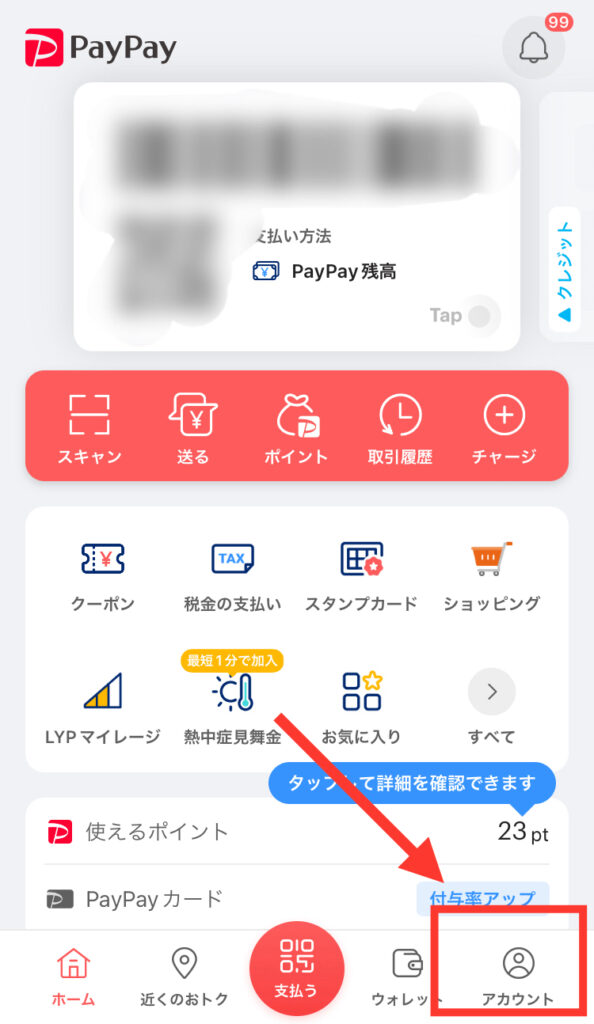
②次に画面中央辺りの「支払い方法の管理」をタップ
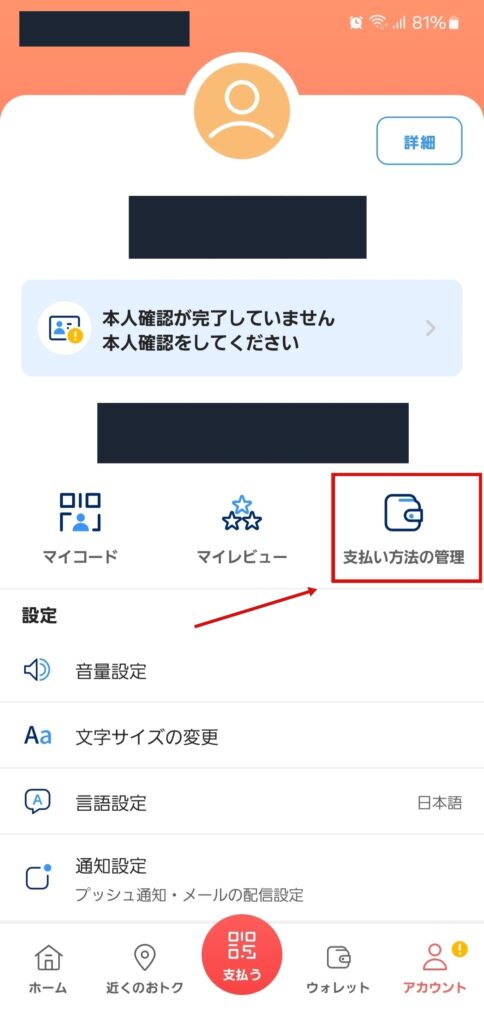
次は画面の中央より下にある項目から「チャージ用銀行口座を追加」をタップ
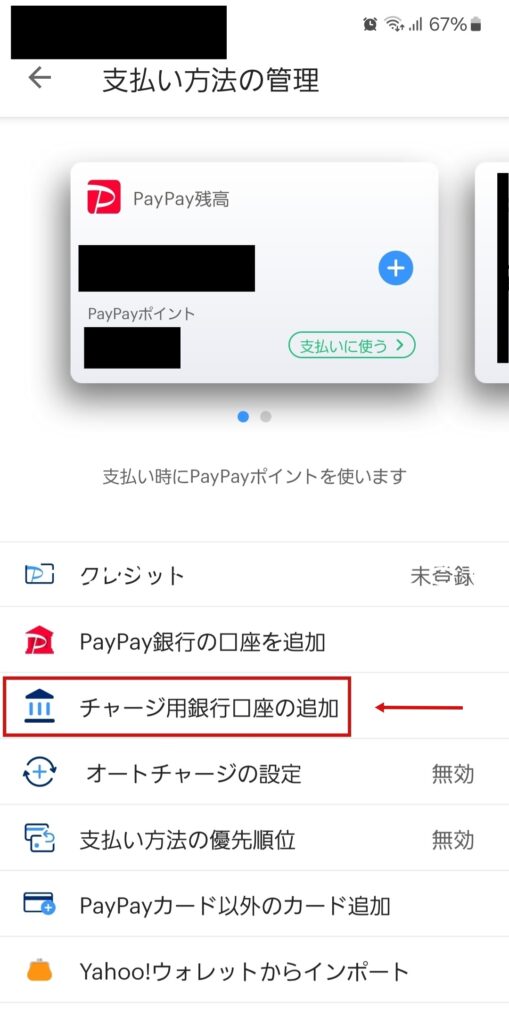
ここからは、画面の指示に従いながら追加する新しい金融機関を選択し登録を進めていきます。
口座登録できない場合は、問題を特定し対処したうえで確実に手続きを完了させましょう
PayPayのチャージ用銀行口座を登録できない場合は以下の記事をご参照ください。
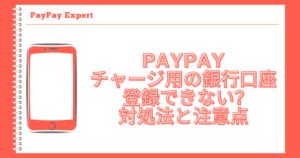
新しい口座を登録し終えましたら、次は以前使われていた口座情報を削除するという作業です。
②変更前の口座を削除
新しい口座登録ができたら以前使用していた口座を削除する
こちらも先ほどの作業と同様に簡単に削除を行えます。
口座を削除する流れはこちら。
- まずはPayPayアプリを開く
- 右下辺りにある「アカウント」をタップ
- 中央辺りにある「支払い方法の管理」をタップ
- 上部にあるカードを右から左へスライドし、削除したい銀行口座を確認
- カードの右上に表示されている「ゴミ箱」マークをタップ
- 削除しますか?との画面が表示されるので「削除する」をタップ
画像付きの詳しい手順は以下の記事をご参照ください。
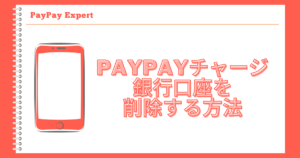
以上のことを順番に進めていくことで、登録している口座を削除し新しい口座を追加することができます。
まとめ
今回はPayPay(ペイペイ)をチャージする際に使用している、口座情報の変更のやり方についてご紹介しました。
変更を希望される場合は、新しく口座を登録し以前の口座を削除するという方法となります。
PayPayアプリの簡単な操作で登録や削除をできますので、ぜひ参考にしてみてください。

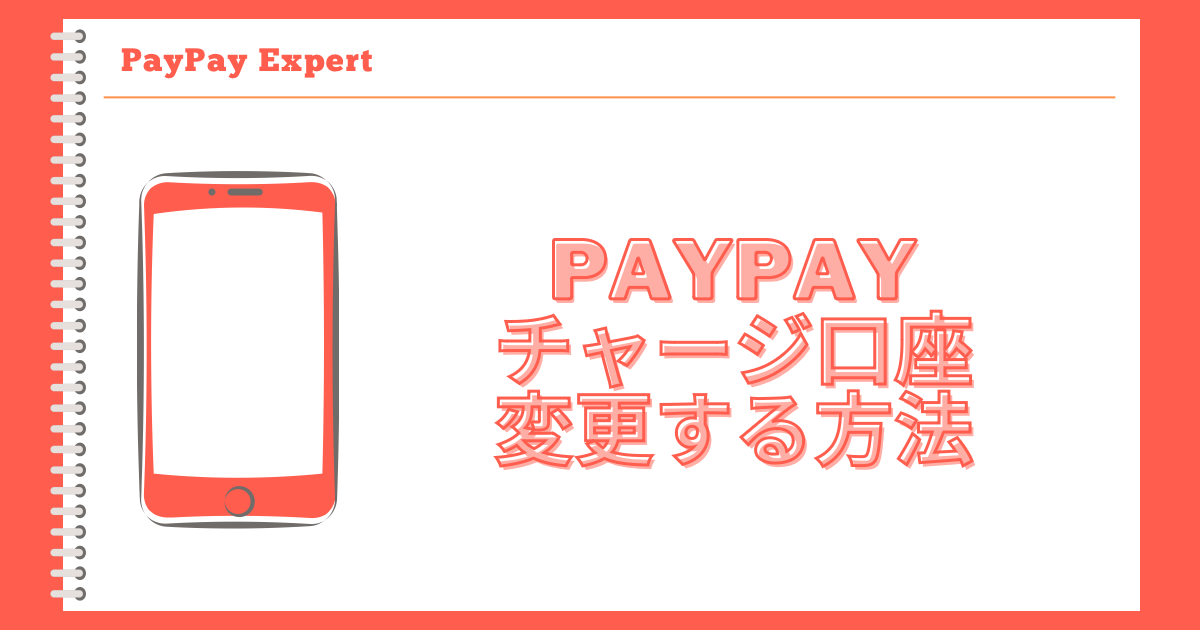
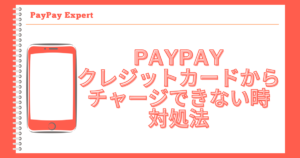
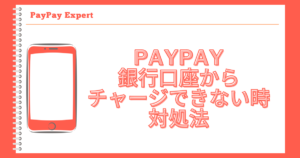
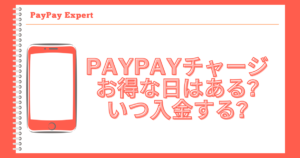

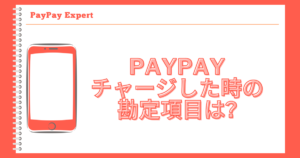
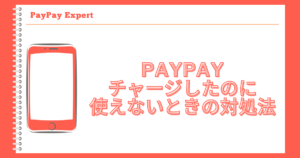
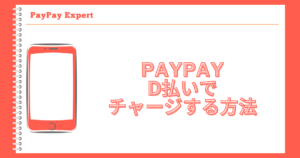
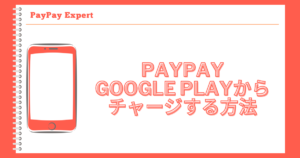
コメント